Samsung SGH-E500 – страница 5
Инструкция к Сотовому Телефону Samsung SGH-E500

Функции меню
-
Безопасное соединение (IMAP4)
: использование
•
Черный список
: укажите адреса E-mail или темы,
защищенного соединения для службы электронной почты.
которые нужно отклонять.
-
Включить вложения
: выберите эту опцию, чтобы
Push сообщения
(Меню 5.5.4)
вложения загружались вместе с сообщениями
Пользователь может изменять настройки для приема
электронной почты.
Push-сообщений с сервера беспроводной сети.
-
Ограничение на получение эл. почты
: установка
•
Прием
: выбор способа приема Push-сообщений.
количества заголовков, подлежащих загрузке с сервера.
По завершении нажмите клавишу <
Опции
> и
•
SMS-центр
: ввод адреса сервера, с которого нужно
выберите
Сохранить
или нажмите [].
принимать Push-сообщения.
•
Профили E-mail
: настройка профиля E-mail и выбор
Сообщения сети
(Меню 5.6)
используемого профиля.
Служба рассылки сообщений сети выполняет доставку
Текущий профиль
: выбор профиля.
коротких сообщений с различными темами, например,
Настройки профиля
: настройка профилей E-mail с
сводку погоды или информацию о движении на дорогах.
использованием различных серверов E-mail. Укажите
Данное меню используется для изменения параметров
опции для каждого профиля:
сервиса и для доступа к сообщениям сети.
-
Название профиля
: ввод имени для профиля Е-mail.
•
Чтение
: открытие полученных сообщений сети.
-
APN
: ввод имени точки доступа, используемого для
Папка
Временные
предназначена для временного
работы сети GPRS.
хранения сетевых сообщений; они хранятся до тех
-
Имя
: ввод имени пользователя.
пор, пока телефон не будет выключен.
-
Пароль
: ввод пароля.
Нажмите программную клавишу <
Опции
> и выберите
-
DNS1
: ввод первичного адреса.
Сохранить
для сохранения сообщений в папку
Архив
-
DNS2
: ввод вторичного адреса.
при появлении текстового уведомления.
78

Папка
Архив
предназначена для длительного
Советы по управлению цифровым доступом
Функции меню
хранения сетевых сообщений.
В соответствии с системой управления цифровым
•
Пр
и
ем
: выбор, следует ли принимать сообщения сети.
доступом (DRM) некоторым мультимедийным элементам,
•
Список каналов
: определение каналов, с которых
загружаемым по сети Интернет или получаемым
приходят сообщения сети. Для получения дополнительной
посредством MMS, могут потребоваться лицензионные
информации обратитесь к оператору связи.
ключи.
•
Язык
: выбор языков, на которых будут отображаться
Ключ можно получить на веб-сайте, которому
сообщения рассылки.
Мои файлы
принадлежат права на содержимое. Воспользуйтесь
Состояние памяти
(Меню 5.7)
параметром
Ключ активации
.
Данное меню предназначено для просмотра памяти,
Обращайте внимание на следующие значки в списке:
используемой каждой папкой.
•:
элемент, который можно переслать, с
(Меню 6)
действительным ключом.
Можно также получить доступ к папке, выбрав ее в этом меню.
•:
элемент, который можно переслать, без
действительного ключа.
Мои файлы
(Меню 6)
•:
элемент, который нельзя переслать, с
Меню
Мои файлы
обеспечивает доступ к изображениям,
действительным ключом.
видеоклипам, музыкальным и звуковым файлам,
•: элемент, который нельзя переслать, без
хранящимся в памяти телефона.
действительного ключа.
Чтобы открыть это меню, нажмите клавишу <
Меню
> в
Оператор связи поддерживает только файлы DRM с
режиме ожидания, а затем выберите
Мои файлы
.
неограниченным доступом или доступом, основанным на
числе соединений.
79

Функции меню
Картинки
(Меню 6.1)
•
Список
: возврат к списку изображений.
•
Отправить по
: отправка файла по MMS, E-mail или
Это меню обеспечивает доступ к отснятым фотографиям и
Bluetooth.
к изображениям, загруженным из сети, полученным в
сообщениях или импортированным из компьютера.
•
Установить как
: использование изображения в
качестве обоев или фотоопределителя.
Просмотр изображений
•
Редактировать
: изменение фотографии, отснятой на
1. Выберите папку изображений.
камеру телефона, с помощью фоторедактора.
2. Выберите нужное изображение.
стр. 46
•
Переместить
в
Избранные
/
Переместить в
:
Просмотр слайд-шоу
перемещение файла в другую папку.
Изображения можно просматривать в режиме слайд-шоу,
•
Удалить
: удаление файла.
когда последовательно отображаются все изображения,
•
Переименовать
: изменение имени файла.
находящиеся в текущей папке.
•
Слайд-шоу
: просмотр всех изображений в режиме
1. Выберите папку изображений.
слайд-шоу.
2. Нажмите клавишу <
Опции
> и выберите
Слайд-шоу
.
•
Открыть для Bluetooth
: предоставление доступа к
3. Выберите интервал времени. Начнется слайд-шоу.
данному файлу с других устройств Bluetooth.
4. Для завершения просмотра слайд-шоу нажмите
•
Печать через
: печать изображения путем
клавишу <
Назад
>.
подключения телефона к принтеру через USB или
Bluetooth. Некоторые принтеры могут быть
Функции работы с изображениями
несовместимы с телефоном.
При просмотре изображения нажмите клавишу <
Опции
>,
чтобы получить доступ к следующим опциям:
80
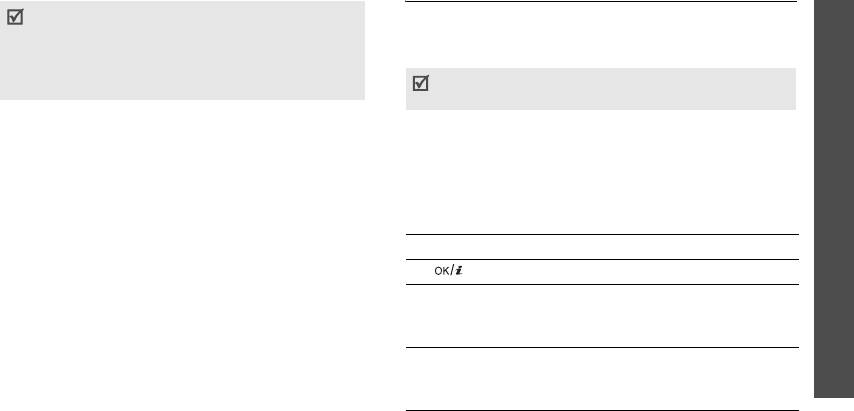
Видео
(Меню 6.2)
Функции меню
• Для печати через USB-порт сначала нужно
Это меню служит для отображения записанных,
установить для режима USB параметр.
загруженных, полученных в сообщениях или
Подключение к принтеру
.
стр. 102.
импортированных из компьютера видеоклипов.
• Некоторые принтеры могут быть несовместимы
Видеоклипы, записанные на других устройствах, таких
с телефоном.
как видеокамера, могут воспроизводиться неверно.
•
Блокировать
/
разблокировать
: блокировка или
Воспроизведение видеоклипа
отмена блокировки файла с целью защиты от удаления.
Мои файлы
1. Выберите папку с видеоклипами.
•
Свойства
: доступ к свойствам файла.
2. Выберите видеоклип.
•
Ключ активации
: получение нового ключа лицензии
при завершении срока действия ключа для
При воспроизведении пользуйтесь следующими
(Меню 6)
выбранного файла DRM.
клавишами.
•
Ключ реактивации
: получение другого ключа до
Клавиша Функция
завершения срока действия ключа для выбранного
Пауза или возобновление воспроизведения.
файла DRM.
• Управление: управление полученными ключами
Влево Возвращение к предыдущему файлу.
лицензий.
Быстрое перемещение назад в файле при
удержании.
Вправо Переход к следующему файлу. Быстрое
перемещение вперед в файле при
удержании.
81
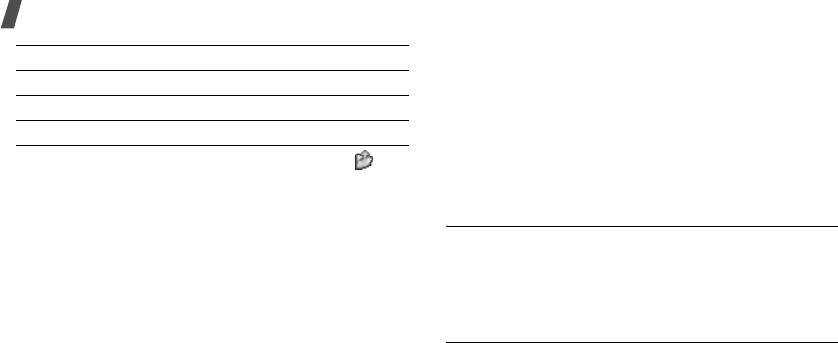
Функции меню
•
Ключ активации
: получение нового ключа лицензии
Клавиша Функция
при завершении срока действия ключа для
Вверх Вывод на дисплей списка файлов.
выбранного файла DRM.
Вниз Остановка воспроизведения.
•
Ключ реактивации
: получение другого ключа до
завершения срока действия ключа для выбранного
Громкость Регулировка громкости.
файла DRM.
На экране видео нажмите программную клавишу <>
•
Управление: управление полученными ключами
для доступа к следующим опциям:
лицензий.
•
Воспроизвести
: воспроизведение выбранного файла.
Музыка
(Меню 6.3)
•
Отправить по
: отправка выбранного файла по MMS,
E-mail или Bluetooth.
Это меню служит для отображения загруженных или
импортированных из компьютера музыкальных файлов.
•
Переместить
в
Избранные
/
Переместить в
:
перемещение файла в другую папку.
1. Выберите
Музыка
.
•
Удалить
: удаление файла.
2. Выберите файл. Откроется MP3-плеер.
стр. 43
•
Переименовать
: изменение имени файла.
Звуки
(Меню 6.4)
•
Открыть для Bluetooth
: предоставление доступа к
Это меню служит для отображения записанных голосовых
выбранному файлу с других устройств Bluetooth.
напоминаний, а также загруженных, полученных в
•
Блокировать
/
разблокировать
: блокировка или
сообщениях или импортированных из компьютера
отмена блокировки файла с целью защиты от удаления.
звуковых файлов.
•
Свойства
: доступ к свойствам файла.
82
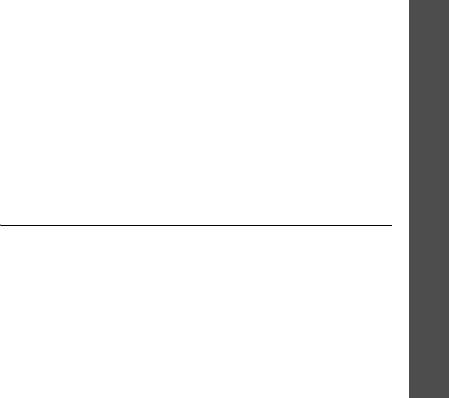
Воспроизведение звукового файла
•
Блокировать
/
разблокировать
: блокировка или
Функции меню
отмена блокировки файла с целью защиты от удаления.
1. Выберите папку со звуковыми файлами.
•
Свойства
: доступ к свойствам файла.
2. Выберите звуковой файл. Подробнее о голосовом
напоминании см. раздел
Диктофон
.
стр. 45
•
Ключ активации
: получение нового ключа лицензии
при завершении срока действия ключа для
Использование опций звуковых файлов
выбранного файла DRM.
Во время воспроизведения звукового файла нажмите
•
Ключ реактивации
: получение другого ключа до
программную клавишу <
Опции
> для доступа к
завершения срока действия ключа для выбранного
Мои файлы
следующим опциям:
файла DRM.
•
Список
: возврат к списку звуковых файлов.
•
Управление: управление полученными ключами
•
Отправить по
: отправка выбранного файла по MMS,
лицензий.
E-mail или Bluetooth.
(Меню 6)
Другие файлы
(Меню 6.5)
•
Установить как
: установка файла в качестве
В этой папке хранятся файлы, которые были получены, но
мелодии, звонка для записи телефонной книги или в
не поддерживаются телефоном. Открытие этих файлов на
качестве сигнала будильника.
телефоне невозможно.
•
Переместить в
Избранные
/
Переместить в
:
перемещение файла в другую папку.
При просмотре списка файлов нажмите клавишу
<
Опции
>, чтобы получить доступ к следующим опциям:
•
Удалить
: удаление файла.
•
Отправить по
: отправка файла по MMS, E-mail или
•
Переименовать
: изменение имени файла.
Bluetooth.
•
Открыть для Bluetooth
: предоставление доступа к
•
Удалить
: удаление выделенного файла или всех файлов.
выбранному файлу или ко всем файлам с других
устройств Bluetooth.
•
Переименовать
: изменение имени файла.
83
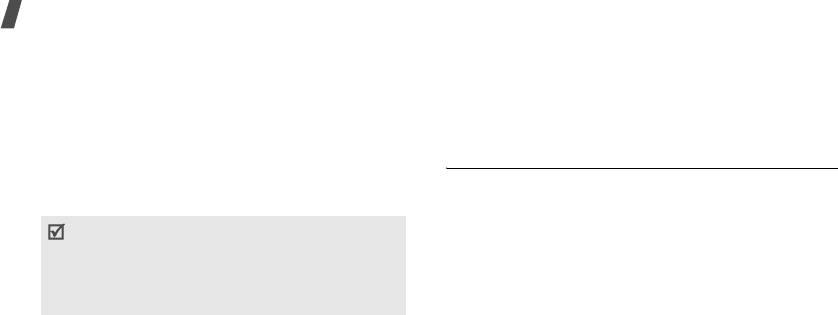
Функции меню
•
Сортировать по
: изменение порядка сортировки
•
Ключ реактивации
: получение другого ключа до
файлов в списке.
завершения срока действия ключа для выбранного
файла DRM.
•
Открыть для Bluetooth
: предоставление доступа к
выбранному файлу или ко всем файлам с других
•
Управление: управление полученными ключами
устройств Bluetooth.
лицензий.
•
Печать через
: печать файла путем подключения
Состояние памяти
(Меню 6.6)
телефона к принтеру через USB или Bluetooth.
Можно узнать общий объем доступной памяти и объем
Некоторые принтеры могут быть несовместимы с
памяти, используемый каждой папкой мультимедиа.
телефоном.
Можно также получить доступ к папке мультимедиа,
• Для печати через USB-порт сначала нужно
выбрав ее в этом меню.
установить для режима USB параметр.
Подключение к принтеру
.
стр. 102.
• Некоторые принтеры могут быть несовместимы
Органайзер
(Меню 7)
с телефоном.
Это меню позволяет вести учет запланированных
•
Блокировать
/
разблокировать
: блокировка или
мероприятий. Кроме того, в данном меню можно
отмена блокировки файла с целью защиты от
воспользоваться удобными функциями, например,
удаления.
будильником, напоминаниями, калькулятором,
•
Свойства
: доступ к свойствам файла.
конвертером, таймером и секундомером.
•
Ключ активации
: получение нового ключа лицензии
Чтобы открыть это меню, нажмите клавишу <
Меню
> в
при завершении срока действия ключа для
режиме ожидания, а затем выберите
Органайзер
.
выбранного файла DRM.
84
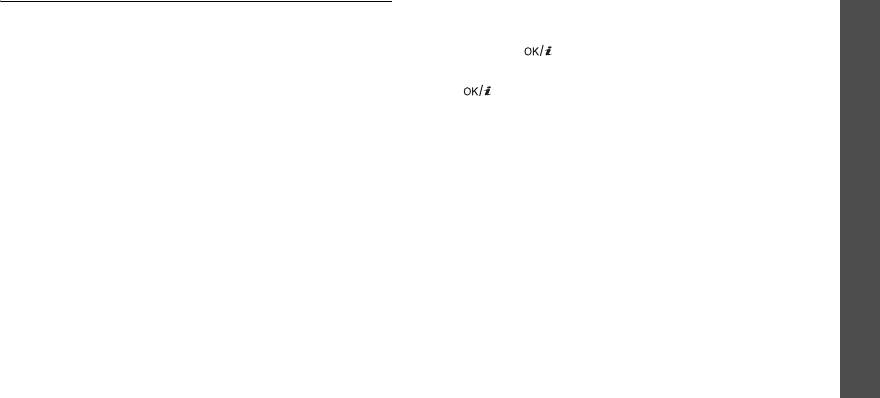
Будильник
(Меню 7.1)
Выключение будильника (сигнала)
Функции меню
• Для обычного сигнала нажмите любую клавишу.
Это меню позволяет установить будильник. Тип обычного
сигнала будильника соответствует настройкам типа
• Для сигнала будильника нажмите клавишу <
Да
> или
сигнала при вызове. Сигнал будильника не зависит от
клавишу [ ].
настроек звука.
Нажатие любой клавиши, за исключением <
Да
> или
[], приведет к возобновлению подачи сигнала через
Установка будильника
5 минут. Сигнал будет подаваться не более 5 раз.
1. Выберите тип будильника.
Органайзер
Выключение будильника
2. Установите каждую опцию будильника.
1. Выберите будильник, который нужно выключить.
•
Будильник
: активация сигнала.
2. Выберите
Выключено
в строке
Сигнал
и нажмите
•
Время сигнала
: введите время подачи сигнала.
<
Сохран.
>.
•
AM/PM
: выбор
AM
(до полудня) или
PM
(после
(Меню 7)
полудня) для 12-часового формата времени.
Установка сигнала будильника для выключенного
•
День сигнала
: выбор дней недели для подачи
телефона
сигнала.
На экране сигнала выберите команду
Автовключение
•
Звук сигнала
: выберите звук сигнала.
Включено
.
3. Нажмите программную клавишу <
Сохран.
>.
Если в момент подачи сигнала телефон отключен, он
включается и воспроизводит сигнал.
85

Функции меню
Календарь
(Меню 7.2)
3. Введите данные или измените следующие настройки:
•
Тема
: введите заголовок элемента.
Это меню позволяет вести учет запланированных
•
Описание
: ввод сведений об элементе.
мероприятий.
•
Дата начала
и
Время начала
: ввод даты и
Выбор даты в календаре
времени начала элемента.
При входе в меню
Календарь
отображается окно календаря
•
AM/PM
: выбор
AM
(до полудня) или
PM
(после
на месяц. Текущая дата отмечена синим цветом.
полудня) для 12-часового формата времени.
• Нажимайте клавиши [Влево] или [Вправо] для
•
Дата окончания
и
Время окончания
: ввод даты и
перехода к другой дате.
времени завершения элемента.
•
AM/PM
: выбор
AM
или
PM
в 12-часовом формате
• Нажимайте клавиши [Вверх] или [Вниз] для перехода к
времени.
другой неделе.
•
Место встречи
: (для пункта
Встреча
) введите
• Нажимайте клавишу [Громкость] для перехода к
информацию о месте проведения мероприятия.
другому месяцу.
•
Сигнал
: установите сигнал для элемента.
Создание элемента
•
За
: укажите, за какое время до события требуется
В календаре можно хранить запланированные встречи,
подать сигнал.
даты годовщин, различные события и задачи. Для каждой
•
Звук сигнала
: выберите звук сигнала.
даты можно хранить несколько элементов.
•
Повтор
: (для пункта
Встреча
) выберите режим и
интервал повторения события.
Ввод новой встречи или события расписания
•
До
: (для пункта
Встреча
) если событие будет
1. В календаре выберите дату.
повторяться, установите дату окончания.
2. Нажмите клавишу <
Опции
> и выберите
Создать
4. Нажмите клавишу <
Сохран.
>, чтобы сохранить элемент.
Встреча
или
Разное
.
86

Ввод годовщины
Ввод задачи
Функции меню
1. В календаре выберите дату.
1. В календаре выберите дату.
2. Нажмите клавишу <
Опции
> и выберите
Создать
2. Нажмите клавишу <
Опции
> и выберите
Создать
Годовщина
.
Задача
.
3. Введите данные или измените следующие настройки:
3. Введите данные или измените следующие настройки:
•
Событие
: введите информацию о годовщине.
•
Задача
: введите информацию о задаче.
•
Дата
: введите дату.
•
Дата начала
: введите дату начала.
•
Сигнал
: установите сигнал для годовщины.
•
Дата завершения
: введите дату окончания.
Органайзер
•
За
: укажите, за какое время до события требуется
•
Приоритет
: выберите уровень приоритета задачи.
подать сигнал.
•
Сигнал
: установите сигнал для задачи.
•
Время сигнала
: введите время подачи сигнала.
•
За
: укажите, за какое время до события требуется
(Меню 7)
•
AM/PM
: выбор
AM
или
PM
в 12-часовом формате
подать сигнал.
времени.
•
Время сигнала
: введите время подачи сигнала.
•
Звук сигнала
: выберите звук сигнала.
•
AM/PM
: выбор
AM
(до полудня) или
PM
(после
•
Повторять ежегодно
: выберите, чтобы
полудня) для 12-часового формата времени.
установить ежегодное напоминание о годовщине.
•
Звук сигнала
: выберите звук сигнала.
4. Нажмите клавишу <
Сохран.
>, чтобы сохранить
4. Нажмите программную клавишу <
Сохран.
> для
информацию о годовщине.
сохранения задачи.
87
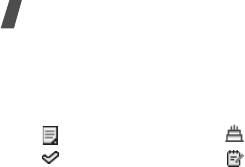
Функции меню
Просмотр календаря
•
Вид
: изменение режима просмотра календаря.
•
Выполнено
/
Не выполнено
: изменение статуса
Если события были запланированы, в нижней части
элемента задания.
календаря отобразятся значки элементов и их количество
для выбранной даты.
•
Удалить
: удаление элемента.
• Встреча • Годовщина
•
Печать через Bluetooth
: печать сведений об
элементе путем подключения телефона к принтеру
• Задача • Запланированный
через Bluetooth. Некоторые принтеры могут быть
элемент
несовместимы с телефоном.
Просмотр элемента
Функции календаря
1. Выберите дату в календаре, чтобы вывести на
При просмотре календаря нажмите клавишу <
Опции
>,
дисплей элементы, запланированные на этот день.
чтобы получить доступ к следующим опциям:
2. Выберите элемент, чтобы просмотреть его
•
Вид
: изменение режима просмотра календаря.
информацию.
•
Создать
: добавление нового элемента.
3. С помощью клавиш [Влево] или [Вправо] можно
•
Перейти к
: переход к текущей дате или ввод конкретной
просматривать другие элементы, запланированные на
даты.
выбранный день.
•
Список дел
: сортировка элементов по типу элемента.
При просмотре элемента нажмите клавишу <
Опции
>,
•
Удалить
: удаление сохраненных элементов
чтобы получить доступ к следующим опциям:
календаря с помощью различных опций.
•
Редактировать
: редактирование элемента.
•
Настройки
: изменение настроек, заданных по
•
Создать
: добавление нового элемента.
умолчанию для календаря.
•
Отправить по
: отправка элемента с помощью SMS,
День начала
: выбор дня недели, с которого
MMS, электронной почты или Bluetooth.
начинается календарь.
88
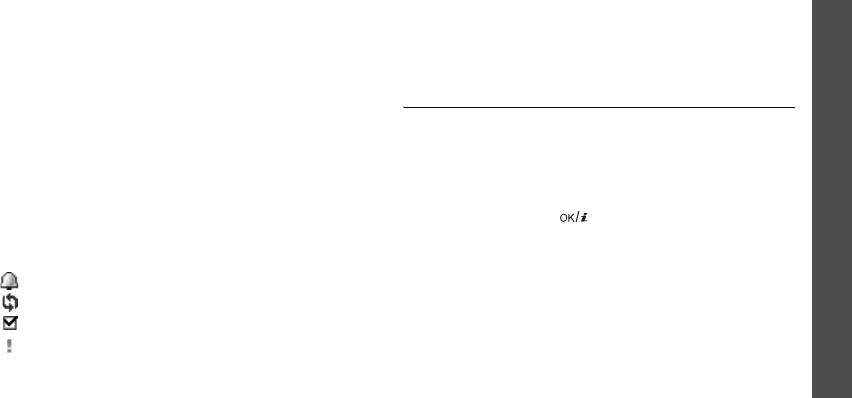
Режим отображения
: выбор режима отображения
Неделя
Функции меню
календаря по умолчанию.
В этом режиме можно просматривать элементы для
•
Пропущенные события
: просмотр элементов,
выбранной недели. На наличие информации об элементе
сигналы которых были пропущены.
расписания указывает ячейка на таблице времени.
•
Состояние памяти
: просмотр состояния памяти для
Выберите ячейку для нужной даты.
элементов, хранящихся в календаре.
Напоминания
(Меню 7.3)
Просмотр элементов в другом режиме
Можно создать список напоминаний.
Органайзер
Можно изменить текущий режим просмотра календаря на
Создание напоминания
режим "День" или "Неделя". Нажмите клавишу <
Опции
> и
1. Нажмите клавишу <
Опции
> и выберите
Создать
.
выберите
Вид
режим просмотра.
2. Введите содержание напоминания.
День
(Меню 7)
3. Нажмите клавишу [].
В этом режиме можно просматривать элементы для
выбранной даты. Для обозначения состояния элемента
Просмотр напоминания
отображаются следующие значки:
Выберите напоминание из списка.
• Установлен будильник
При просмотре напоминания нажмите клавишу <
Опции
>,
• Повторяющееся событие
чтобы получить доступ к следующим опциям:
• Завершенная задача
•
Редактировать
: изменение выбранного напоминания.
• Приоритет задачи (красный: высокий, синий:
•
Отправить по
: отправка напоминания с помощью
обычный, серый: низкий)
Bluetooth, SMS, MMS или E-mail.
Выберите элемент, чтобы просмотреть его информацию.
•
Удалить
: удаление выбранного напоминания.
89
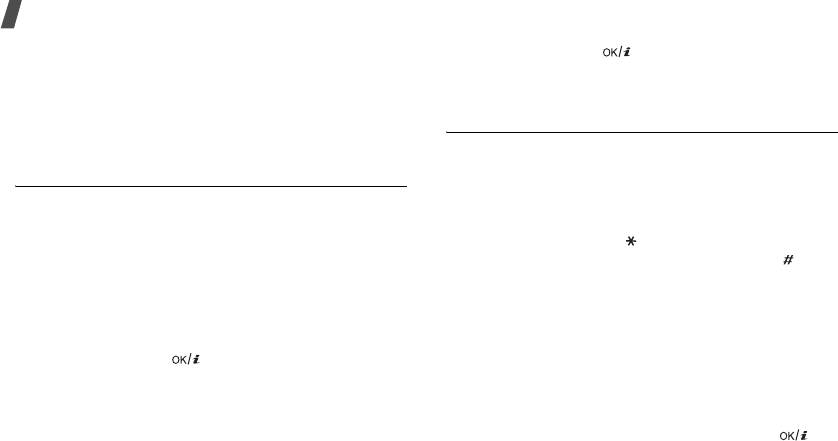
Функции меню
•
Печать через Bluetooth
: печать сведений о
2. Нажмите клавишу [ ], чтобы выбрать требуемые
напоминании путем подключения телефона к принтеру
часовые пояса.
через Bluetooth. Некоторые принтеры могут быть
3. Нажмите программную клавишу <
Сохран.
>.
несовместимы с телефоном.
Калькулятор
(Меню 7.5)
•
Состояние памяти
: отображение числа напоминаний,
сохраненных в памяти телефона.
Это меню предназначено для выполнения основных
математических операций: сложения, вычитания,
Мировое время
(Меню 7.4)
умножения и деления.
Данное меню используется для просмотра времени в
1. Введите первое число.
других частях света.
• Для ввода знака десятичного разделителя
нажмите клавишу [].
Просмотр мирового времени
• Чтобы вставить скобку, нажмите клавишу [].
1.
На карте мира нажимайте клавиши [Влево] или
• Нажимайте клавишу [Громкость] для перемещения
[Вправо], чтобы перейти к нужному городу, название
курсора.
которого отображается в верхней или нижней
строке. При
перемещении грaниц
ы
часового пояса
• Нажмите клавишу <
Опции
> для использования
отображаются время и дaтa тeкущeго часового пояса.
дополнительных арифметических функций или
переключения на экран "Конвертер".
2. Нажмите клавишу [] для сохранения часового
2. Нажмите одну из клавиш перемещения для доступа к
пояса.
необходимой математической операции.
Учет перехода на летнее время
3. Введите второе число.
1. На экране с картой мира нажмите программную
4. Для просмотра результата нажмите клавишу [].
клавишу <
Опции
> и выберите пункт
Применить
5. При необходимости продолжения вычислений
летнее время
.
90
повторите действия, начиная с действия 2.
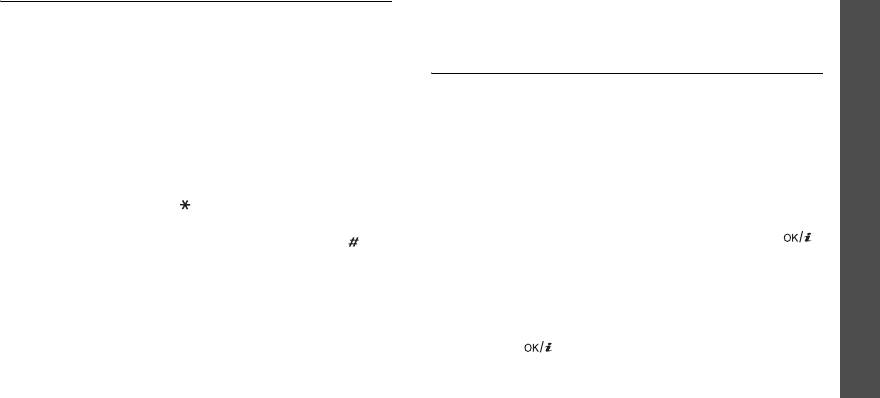
Конвертер
(Меню 7.6)
•
Очистить
: очистка текущих значений величин.
Функции меню
•
Обратно
: обратный пересчет.
Это меню служит для пересчета (например, денежных
единиц и температуры).
•
Обменный курс
: изменение списка курсов валют.
Выполнение пересчета
Таймер
(Меню 7.7)
1. Выберите конвертер.
Это меню позволяет установить промежуток времени для
2. С помощью клавиш [Влево] или [Вправо] выберите
обратного отсчета. По истечении установленного
исходную единицу измерения и нажмите клавишу [Вниз].
промежутка времени будет подан звуковой сигнал.
Органайзер
3. Введите величину для пересчета и нажмите клавишу
Запуск таймера
[Вниз].
1. Нажмите программную клавишу <
Установ.
>.
• Для ввода знака десятичного разделителя
2. Введите продолжительность промежутка времени для
нажмите клавишу
[
]
.
(Меню 7)
обратного отсчета и нажмите программную клавишу <
Да
>.
• Чтобы добавить к значению температуры знак
3. Для начала обратного отсчета нажмите клавишу [].
плюса (+) или минуса (-), нажмите клавишу
[
]
.
4. С помощью клавиш [Влево] или [Вправо] выберите
Отключение таймера
конечную единицу.
• Чтобы выключить звуковой сигнал таймера, нажмите
На дисплее отображается эквивалент введенного
любую клавишу.
значения.
• Чтобы остановить таймер до подачи сигнала, нажмите
клавишу [] на экране таймера.
Использование опций конвертера
Нажмите клавишу <
Опции
>, чтобы получить доступ к
следующим опциям:
91
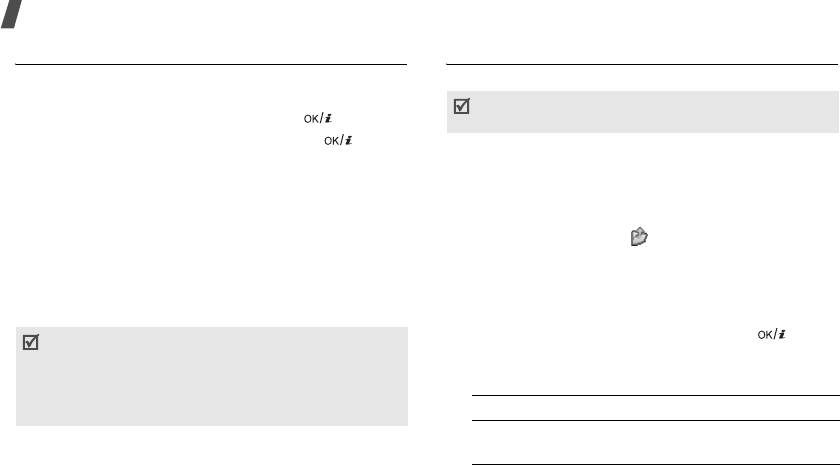
Функции меню
Секундомер
(Меню 7.8)
Сделать фото
(Меню 8.1)
Это меню позволяет измерять истекшее время. Может
Камера создает фотографии в формате JPEG.
быть измерен промежуток времени не более 10 часов.
При съемке под прямыми солнечными лучами или при
1. Для начала отсчета нажмите клавишу [].
яркой освещенности на фотографии могут появляться тени.
2. Для замера интервала нажмите клавишу [ ]. Всего
Фотосъемка при открытом телефоне
можно замерить 4 интервала.
1. Для включения камеры перейдите в меню
Сделать
фото
или нажмите и удерживайте клавишу [Камера].
Камера
(Меню 8)
2. Выполните все необходимые настройки.
Встроенный модуль камеры позволяет делать снимки и
• Нажмите клавишу < >, чтобы получить доступ к
записывать видео.
опциям камеры.
в следующем разделе
Для доступа к этому меню нажмите программную клавишу
• С помощью клавиатуры можно изменять
<
Меню
> в режиме ожидания и выберите пункт
Камера
параметры изображения или переключаться в
или нажмите клавишу
[
Камера
]
.
другие режимы.
стр. 94
3. Чтобы сделать снимок, нажмите клавишу [] или
• Не фотографируйте людей без их разрешения.
[
Камера
]
. Фотография будет автоматически сохранена
• Не фотографируйте в местах, где фотосъемка
в папке
Мои
фотографии
.
запрещена.
• Не фотографируйте в местах, где вы можете
4.
Чтобы... Нажмите...
нарушить право на частную жизнь.
использовать функции работы
клавишу <
Опции
>.
с фотоснимками
стр. 95
92
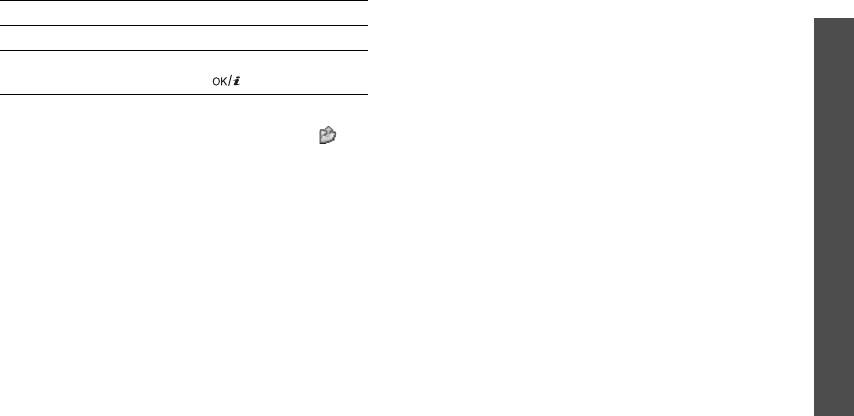
•
Таймер
: установка задержки перед съемкой
4.
Чтобы... Нажмите...
Функции меню
фотографии.
удалить фотографию [
C
], затем <
Да
>.
•
Перейти в Мои фотографии
: переход в папку
Мои
вернуться в режим съемки клавишу <
Назад
> или
фотографии
.
[].
•
Настройки камеры
: изменение настроек, заданных по
умолчанию для фотосъемки.
Использование опций камеры в режиме съемки
Настройки фото
: изменение следующих параметров
В режиме съемки нажмите программную клавишу < >,
изображения:
Камера
чтобы получить доступ к следующим опциям:
-
Размер
: выбор размера изображения.
•
Записать видео
: переключение в режим записи.
-
Качество
: выбор качества изображения.
•
Режим съемки
: фотосъемка в следующих режимах:
(Меню 8)
-
Видоискатель
: выбор экрана предварительного
Обычная съемка
: фотосъемка в обычном режиме.
просмотра.
Можно указать, следует ли автоматически сохранять
-
Режим съемки
: выбор, следует ли использовать
фотографии.
режим ночной съемки.
Мультисъемка
: фотосъемка серии кадров. Можно
-
Изменение экспозиции
: выбор способа
выбрать требуемое количество снимков.
определения экспозиции в зависимости от указанной
Матричная съемка
: позволяет снять несколько
области изображения.
кадров и сохранить их как одно изображение. Можно
-
Баланс белого
: настройка баланса белого для
выбрать внешний вид для этой опции.
фотографии. Можно изменять цветовую гамму
•
Эффекты
: изменение оттенка или применение к
фотографии на более теплые или холодные тона.
видеоклипу специального эффекта.
Параметры
: изменение следующих параметров
•
Рамки
: применение декоративной рамки.
камеры:
93
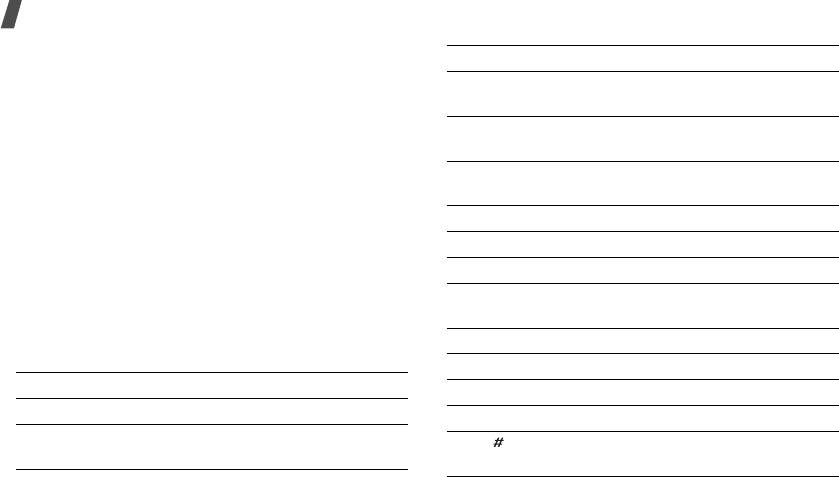
Функции меню
-
Звук затвора
: выберите звук, издаваемый при
Клавиша Функция
нажатии затвора.
Увеличить
Перевернуть изображение по вертикали.
-
Звук масштабирования
: включение или
громкость
выключение звука, воспроизводимого при
масштабировании.
Уменьшить
Зеркальное отражение изображения.
громкость
-
Звук измен. яркости
: включение или выключение
звука, воспроизводимого во время регулировки
1
Переключение в режим записи видео.
яркости изображения.
стр. 96
-
Имя по умолчанию
: изменение префикса по
2
Изменение размера изображения.
умолчанию для имен файлов.
3
Изменение качества изображения.
•
Помощь
: просмотр функций клавиш, используемых в
режиме съемки.
4
Выбор режима работы камеры.
Использование цифровых клавиш в режиме
5
Изменение оттенка или применение к
съемки
фотографии специального эффекта.
В режиме съемки можно настраивать параметры камеры с
6
Изменение баланса белого.
помощью цифровых клавиш.
7
Подбор декоративной рамки.
Клавиша Функция
8
Установка таймера.
Влево/Вправо Регулировка яркости.
0
Переход в папку
Мои фотографии
.
Вверх/Вниз Увеличение или уменьшение
Смена экрана предварительного
изображения.
просмотра.
94
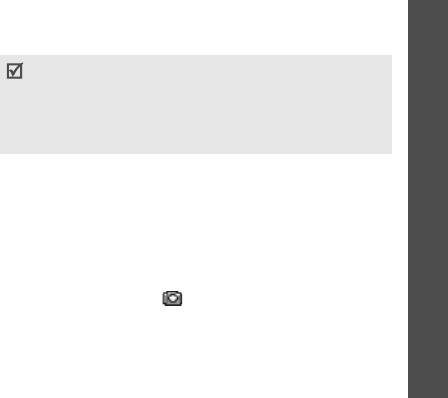
Использование опций фото
•
Печать через
: печать изображения путем
Функции меню
подключения телефона к принтеру через USB или
Сделав снимок, нажмите <
Опции
> для вызова следующих
Bluetooth. Некоторые принтеры могут быть
опций:
несовместимы с телефоном.
•
Видоискатель
: возврат в режим съемки.
Для печати через USB-порт сначала нужно
•
Просмотреть
: просмотр одного из мультиснимков.
установить для режима USB параметр
•
Отправить по
: отправка файла по MMS, E-mail или
Подключение к принтеру.
стр. 102.
Bluetooth.
Некоторые принтеры могут быть несовместимы с
Камера
•
Установить как
: использование фотографии в
телефоном.
качестве обоев или фотоопределителя.
•
Блокировать
/
разблокировать
: блокировка или
•
Редактировать
: изменение фотографии с помощью
(Меню 8)
отмена блокировки файла с целью защиты от
фоторедактора.
стр. 46
удаления.
•
Удалить
: удаление файла.
•
Свойства
: доступ к свойствам файла.
•
Удалить все мультиснимки
: удаление выбранных
мультиснимков.
Фотосъемка при закрытом телефоне
•
Переименовать
: изменение имени файла.
1. Нажмите и удерживайте клавишу [Камера].
•
Перейти в Мои фотографии
: переход в папку
Мои
Отобразится значок .
фотографии
.
стр. 80
2. При необходимости нажмите клавишу [Увеличить
•
Открыть для Bluetooth
: предоставление доступа к
громкость] для переключения в режим съемки.
выбранному файлу или ко всем файлам с других
устройств Bluetooth.
95
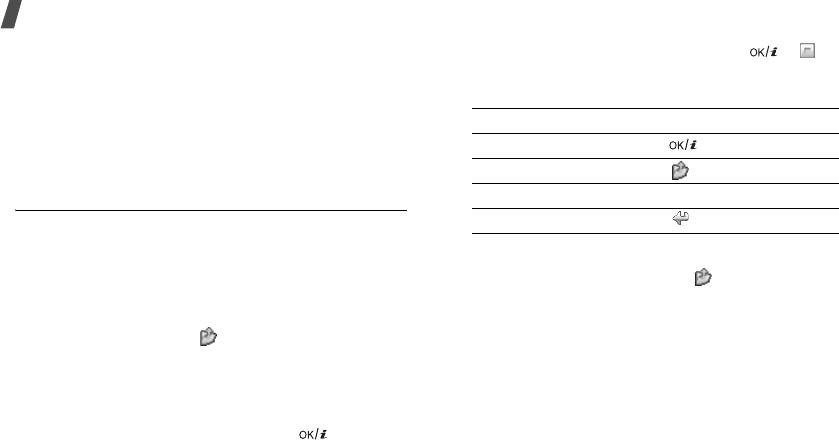
Функции меню
3. Выполните все необходимые настройки.
4. Для остановки записи нажмите клавишу []
,
<>
или
[
Камера
]
. Видеозапись будет автоматически
• Нажмите клавишу [Увеличить громкость] для
сохранена в папке
Мои видеоклипы
.
перехода в режим записи.
• Нажмите клавишу [Уменьшить громкость] для
5.
Чтобы... Нажмите...
зеркального отражения изображения.
воспроизвести видеоклип [].
4. Чтобы сделать снимок, нажмите клавишу [Камера].
Фотография будет сохранена автоматически.
использовать опции видео <>.
стр. 98
удалить видеоклип [
C
], затем <
Да
>.
Записать видео
(Меню 8.2)
вернуться в режим записи <>.
Можно записать события, отображаемые на экране
камеры, и сохранить запись.
Использование опций камеры в режиме записи
Запись видео при открытом телефоне
В режиме записи нажмите клавишу < >, чтобы получить
1. Перейдите в меню
Записать видео
.
доступ к следующим опциям:
2. Выполните все необходимые настройки.
•
Сделать фото
: переключение в режим съемки.
• Нажмите клавишу < >, чтобы получить доступ к
•
Эффекты
: изменение оттенка или применение к
опциям камеры.
в следующем разделе
видеоклипу специального эффекта.
• С помощью клавиатуры можно изменять
•
Таймер
: установка задержки перед началом записи
параметры изображения или переключаться в
видео.
другие режимы.
стр. 97
•
Перейти в Мои видеоклипы
: переход в папку
Мои
3. Для начала записи нажмите клавишу []
или
видеоклипы
.
[
Камера
]
.
96
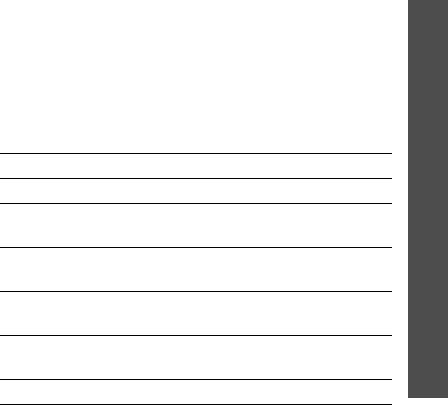
•
Настройки видеокамеры
: изменение следующих
Имя по умолчанию
: изменение префикса по
Функции меню
настроек записи видео:
умолчанию для имен файлов.
Режим записи
: выбор режима видеозаписи.
•
Помощь
: просмотр функций клавиш, используемых в
режиме записи.
Выберите вариант
Нормальный
для записи
видеоклипа в пределах доступной памяти телефона.
Использование цифровых клавиш в режиме
Видеоклип будет сохранен в формате MP4.
записи
Выберите
Предел для MMS
или
Предел для E-mail
,
В режиме записи можно настраивать параметры камеры с
чтобы записать видеоклип, пригодный для добавления
Камера
помощью цифровых клавиш.
в MMS-сообщения или сообщения E-mail. Видеоклип
будет сохранен в формате 3GP.
Клавиша Функция
Размер
: выбор размера кадра.
(Меню 8)
Влево/Вправо Регулировка яркости.
Качество
: выбор качества изображения.
Вверх/Вниз Увеличение или уменьшение
Запись звука
:
запись видеоклипа со звуком
.
изображения.
Баланс белого
: настройка баланса белого для
Увеличить
Перевернуть изображение по вертикали.
видеоклипа. Можно изменять цветовую гамму
громкость
видеоклипа на более теплые или холодные тона.
Уменьшить
Зеркальное отражение изображения.
Звук масштабирования
: включение или выключение
громкость
звука, воспроизводимого при масштабировании.
Звук измен. яркости
: включение или выключение
1
Переключение в режим съемки.
звука, воспроизводимого во время регулировки
стр. 92
яркости изображения.
2
Изменения размера рамки.
97


